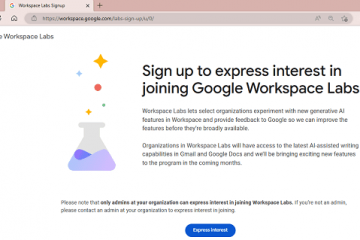Connaître le nombre de cœurs de processeur d’un Mac particulier peut être utile pour l’optimisation des performances, les tests de résistance, la compatibilité et pour prendre des décisions éclairées concernant les performances du système sur un Mac. Par exemple, vous voulez peut-être vous assurer que vous disposez de plusieurs cœurs pour exécuter une machine virtuelle, ou vous voulez générer un nombre de processus équivalent au nombre de cœurs sur un Mac pour un test de résistance.
Nous vous montrerons plusieurs façons de déterminer le nombre de cœurs de processeur d’un ordinateur Mac, notamment en trouvant ces informations à partir de l’interface graphique et de la ligne de commande, et en décomposant le nombre de cœurs de processeur pour les cœurs de performance par rapport aux cœurs d’efficacité sur Apple Silicon matériel.
Comment vérifier le nombre de cœurs d’un processeur Mac, via les informations système
Sous MacOS, vous pouvez facilement déterminer le nombre de cœurs d’un processeur Mac particulier en procédant comme suit :
Appuyez sur Commande + Barre d’espace pour ouvrir Spotlight, puis tapez « Informations système » et appuyez sur Entrée (ou tapez « System Profiler » pour les versions antérieures de MacOS) Cliquez sur « Matériel » pour voir la présentation du matériel et recherchez le « Nombre total de Cores » répertoriés ici, il affichera quelque chose comme ce qui suit : Nombre total de cœurs : 8 (4 performances et 4 efficacité)
Pour les versions antérieures de MacOS, les mêmes informations sont disponibles, mais cet outil s’appelle”System Profiler”à la place. Renommer System Profiler en System Information s’est produit dans MacOS Ventura et plus récent, mais même dans macOS 13+, vous pouvez toujours rechercher”System Profiler”avec Spotlight et il trouvera l’application System Information appropriée.
Comment déterminer Nombre de cœurs de processeur sur Mac via la ligne de commande
Il existe plusieurs façons de déterminer le nombre de cœurs de processeur à partir de la ligne de commande sur un Mac, la première approche utilisera l’outil de ligne de commande system_profiler, qui est essentiellement le interface de ligne de commande vers l’outil GUI dont nous avons parlé il y a un instant :
Ouvrez l’application Terminal (depuis Spotlight ou/Applications/Utilitaires) Entrez la chaîne de commande suivante :
system_profiler SPHardwareDataType | grep”Cores”
Hit Return, vous verrez quelque chose comme ce qui suit vous informant du nombre de cœurs disponibles sur le processeur Mac
Nombre total de cœurs : 8 (4 performances et 4 efficacité)
Pour la plupart des utilisateurs cherchant à connaître le nombre total de cœurs disponibles sur un processeur, il est probablement préférable de connaître le nombre de cœurs d’efficacité par rapport aux cœurs de performance, donc system_profiler est le plus logique à utiliser. La commande system_profiler est disponible pour fournir des informations détaillées sur le système Mac et est très utile.
Rechercher le nombre de cœurs d’un processeur Mac avec sysctl
Vous pouvez également utiliser la commande sysctl pour obtenir le nombre de cœurs de processeur disponibles sur un Mac.
sysctl hw.physicalcpu hw.logicalcpu
Ceci décompose le nombre de cœurs et vous pouvez voir quelque chose comme ceci :
hw.physicalcpu : 8
hw.logicalcpu : 8
Ou vous pouvez utiliser une commande plus simple qui ne rapportera que le nombre total de cœurs, plutôt que de les répartir entre les cœurs d’efficacité et de performance :
sysctl-n hw.ncpu
Où vous verrez simplement quelque chose comme”8″comme retour rapporté, plutôt que la division des 8 entre 4 cœurs de performance et 4 cœurs d’efficacité, comme indiqué avec system_profiler.
sysctl sans doute est plus précis sur l’architecture Intel Mac par rapport à l’architecture Apple Silicon, car sysctl ne semble pas toujours faire la distinction avec précision entre les cœurs de performance et les cœurs d’efficacité disponibles sur Apple Silicon, bien qu’il différencie correctement les cœurs physiques des cœurs hyperthreading (logiques) pour l’architecture Intel.
Quelle est la différence entre les cœurs de performance et les cœurs d’efficacité ?
Cœurs d’efficacité : Comme leur nom l’indique, les cœurs d’efficacité sont plus efficaces et ont tendance à être utilisés pour les tâches à faible consommation d’énergie ou les tâches où plus de puissance CPU n’est pas nécessaire. Pour les Mac à architecture ARM M-chip, les cœurs d’efficacité visent à être économes en énergie et fonctionnent à des vitesses d’horloge inférieures en MHz/GHz à celles des cœurs de performance.
Cœurs de performance : cœurs de performance visent à maximiser les performances, sans tenir compte des besoins d’efficacité énergétique. Pour les Mac à architecture ARM M-chip, les cœurs de performance ont une vitesse d’horloge maximale plus élevée en MHz/GHz.
Le logiciel doit être écrit spécifiquement pour prendre en charge l’utilisation multicœur avec multithreading/multitâche, afin de répartir la charge sur plusieurs noyaux. En règle générale, les logiciels plus exigeants (comme l’encodage vidéo, les jeux vidéo, etc.) utiliseront les cœurs de performance, alors qu’un simple éditeur de texte ou quelque chose fonctionnant en arrière-plan est plus susceptible d’utiliser un cœur d’efficacité.
Apple explique ceci dans un document sur l’optimisation des performances et de l’efficacité sur les puces Apple Silicon :
« Le silicium Apple récent […] possède à la fois des cœurs hautes performances (cœurs P) et des cœurs à haut rendement (cœurs E). Ces différents types de cœurs vous permettent de fournir des applications qui offrent à la fois d’excellentes performances et une grande autonomie de la batterie. Pour tirer pleinement parti de leurs performances et de leur efficacité, vous pouvez fournir au système d’exploitation (OS) des informations sur la manière d’exécuter votre application de la manière la plus optimale. À partir de là, le système d’exploitation utilise des informations sémantiques pour prendre de meilleures décisions en matière de planification et de contrôle des performances.”
–
Avez-vous trouvé cela utile pour déterminer le nombre de cœurs d’un processeur Mac a? Avez-vous pu déterminer le nombre de cœurs logiques, de cœurs de performance et de cœurs d’efficacité d’un Mac avec ces astuces ? Utilisez-vous une autre approche pour déterminer le nombre de cœurs et les informations de base sur un Mac ? Faites-nous part de vos propres astuces et réflexions dans les commentaires.